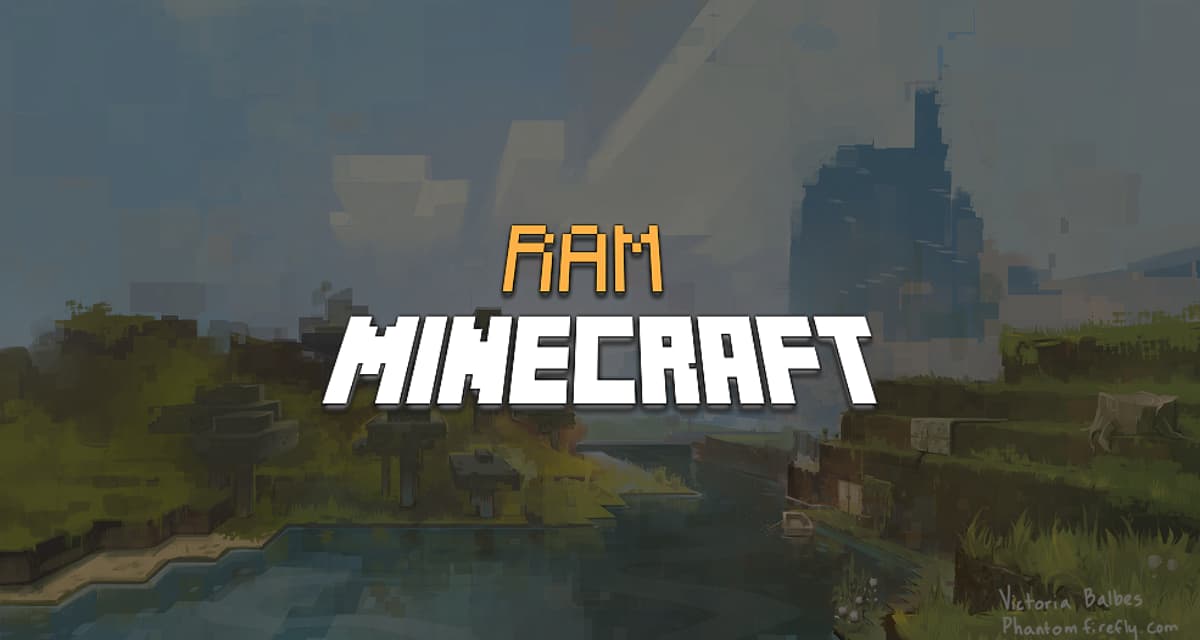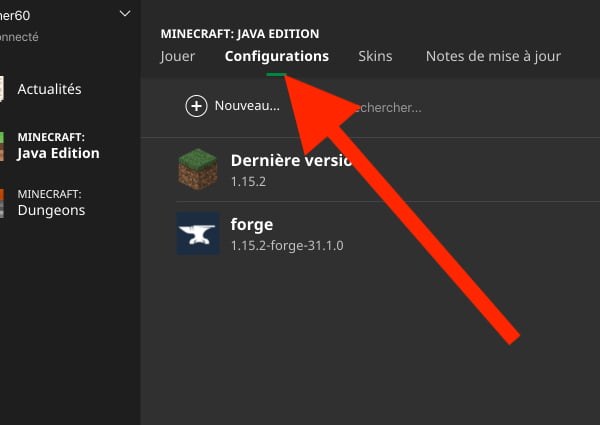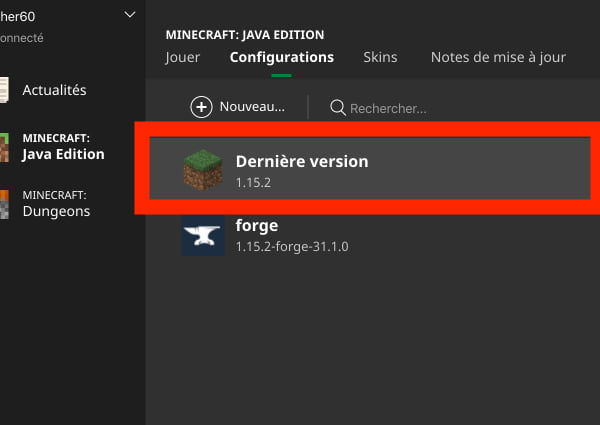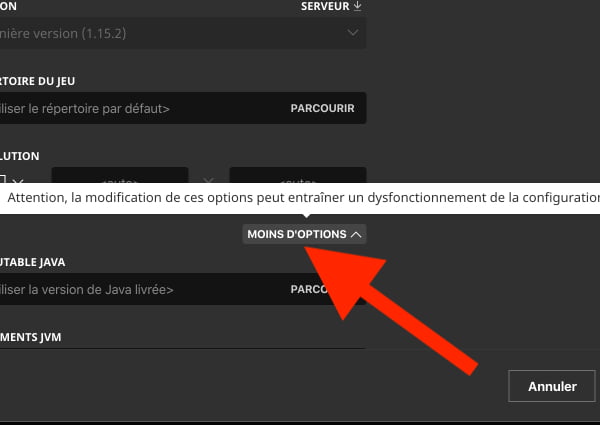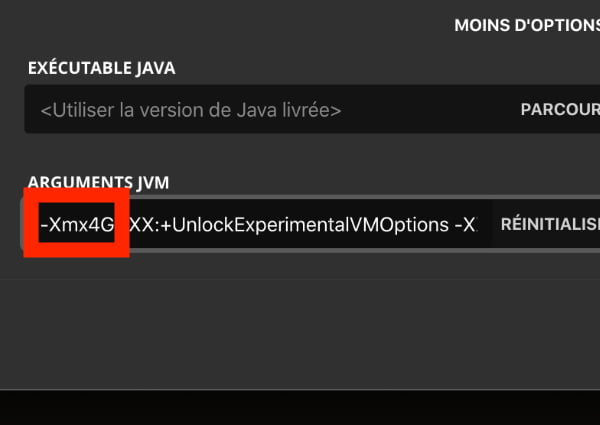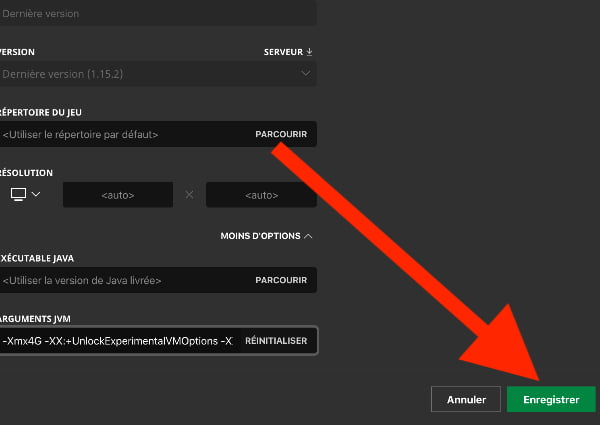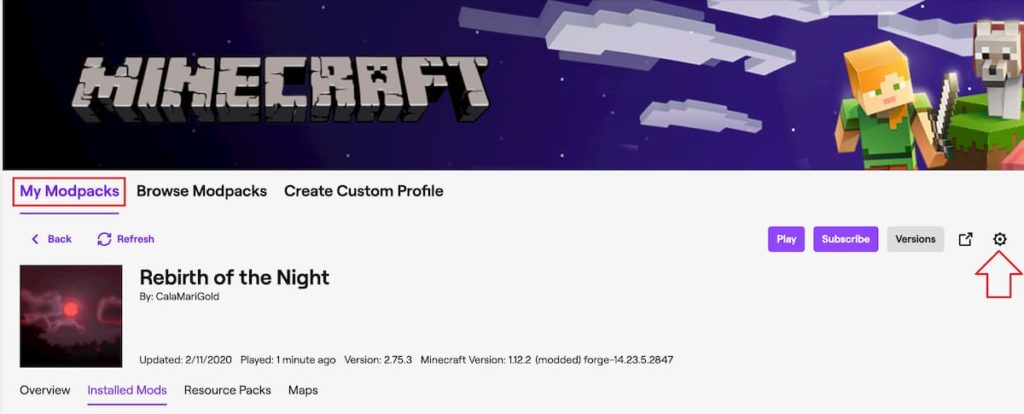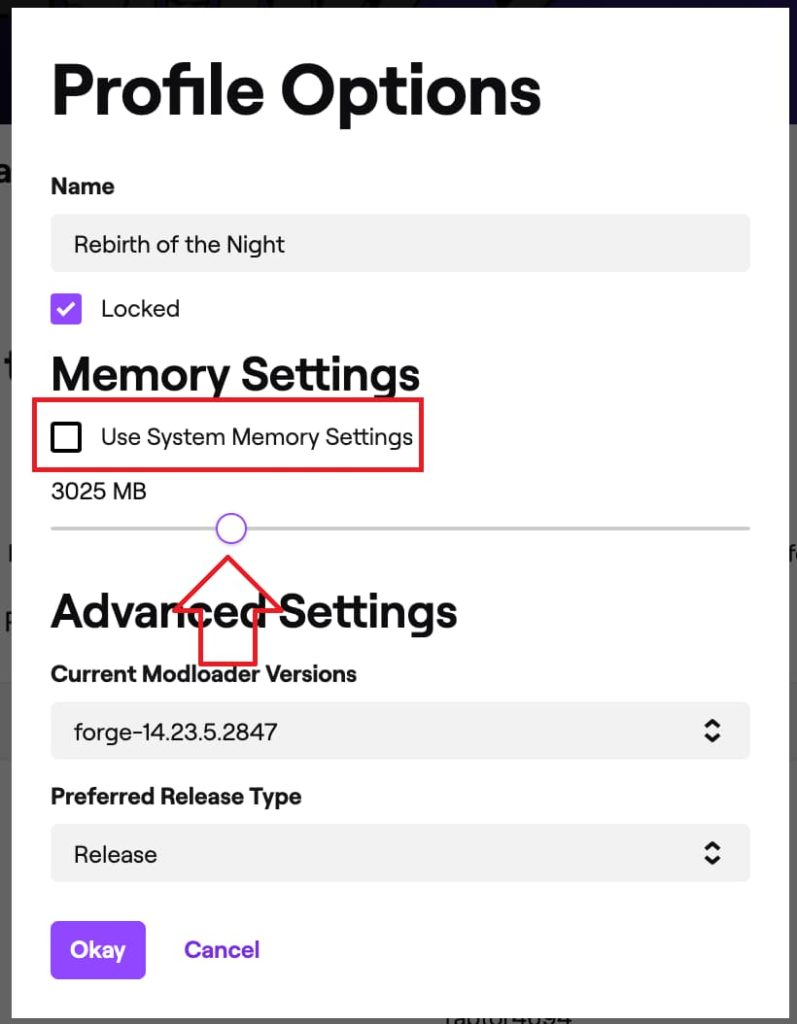Im Grunde beschloss Mojang, Minecraft mit dem neuen Raketenwerfer nur 2 GB RAM zuzuweisen. Wenn Sie nur in Vanille spielen, werden Sie keine RAM-Probleme haben. Wenn Sie jedoch anfangen, viele Mods, HD-Resource Pack oder sogar gierige Shader zu installieren, können Sie schnell das zugewiesene Limit erreichen. Meistens wird dies zu einem Absturz Ihres Spiels führen.
Aber machen Sie sich keine Sorgen ! Es gibt einen einfachen Trick, um die Menge des für Minecraft zugewiesenen RAM zu erhöhen. Wir werden Ihnen dabei helfen.
Inhaltsverzeichnis
Weisen Sie Minecraft mit dem Raketenwerfer mehr RAM zu
Dank des neuen Launchers können Sie Minecraft mit nur wenigen Klicks mehr RAM zuweisen. Folgen Sie einfach diesen Schritten :
Weisen Sie Minecraft mehr RAM zu.
Benötigte Zeit : 2 Minuten
Starten Sie den Minecraft-Raketenwerfer und gehen Sie zur Registerkarte “Einstellungen”.
Dies ist der zweite Reiter unterhalb von “Minecraft”: Java-Ausgabe”.
Wählen Sie das Profil, auf dem Sie den RAM-Speicher, der Minecraft zugewiesen wurde, erhöhen möchten.
Sie können die Aktion für jedes gewünschte Minecraft-Profil wiederholen.
Klicken Sie auf “Weitere Optionen” unten rechts auf dem Bildschirm.
Eine Warnmeldung weist Sie darauf hin, dass eine Änderung der Optionen zu einer Fehlfunktion der ausgewählten Minecraft-Konfiguration führen kann.
Ändern Sie den Text im ARGUMENTS JVM-Teil ” -Xmx2G ” in ” -Xmx4G “, so dass Sie den zugewiesenen RAM von 2 GB auf 4 GB erhöhen.
Weisen Sie Minecraft nicht mehr Speicher zu, als Ihr PC hat.
Klicken Sie auf “Speichern”.
Sie können Minecraft nun mit dem geänderten Profil starten, Sie haben es geschafft, Minecraft mehr Widder zuzuweisen !
Mit dem Twitch-Startgerät mehr RAM für Minecraft zuweisen
Falls Sie Modpacks verwenden, stehen die Chancen gut, dass Sie den ihnen von Ihrem Computer in Minecraft zugewiesenen RAM vergrößern müssen. Wir gehen davon aus, dass Sie den Twitch Launcher bereits heruntergeladen haben und dass ein Modpack bereits heruntergeladen und installiert ist.
- Klicken Sie auf das Modpack-Profil
- Zum Menü gelangen Sie über das Zahnrad oben rechts im Menü.
- Eine Dropdown-Liste öffnet sich, wählen Sie die Option Profil
- Deaktivieren Sie in den Speichereinstellungen unbedingt das Kontrollkästchen “Systemspeichereinstellungen verwenden”.
- Notieren Sie von hier aus den Wert in Mb, den Sie Minecraft zuweisen möchten (3000Mb = 3 GB)
- Klicken Sie auf OK und starten Sie das Spiel
Wie viel RAM können Sie zuweisen ?
Sie müssen die maximale Menge an RAM bestimmen, die Sie Minecraft auf der Grundlage der Fähigkeiten Ihres Computers zuweisen können.
Auf dem PC verfügbarer RAM
Drücken Sie gleichzeitig die Tasten WINDOWS und PAUSE. Es öffnet sich ein Fenster, in dem Sie sehen können, wie viel RAM Ihnen zur Verfügung steht. Hier sind es 8 GB :
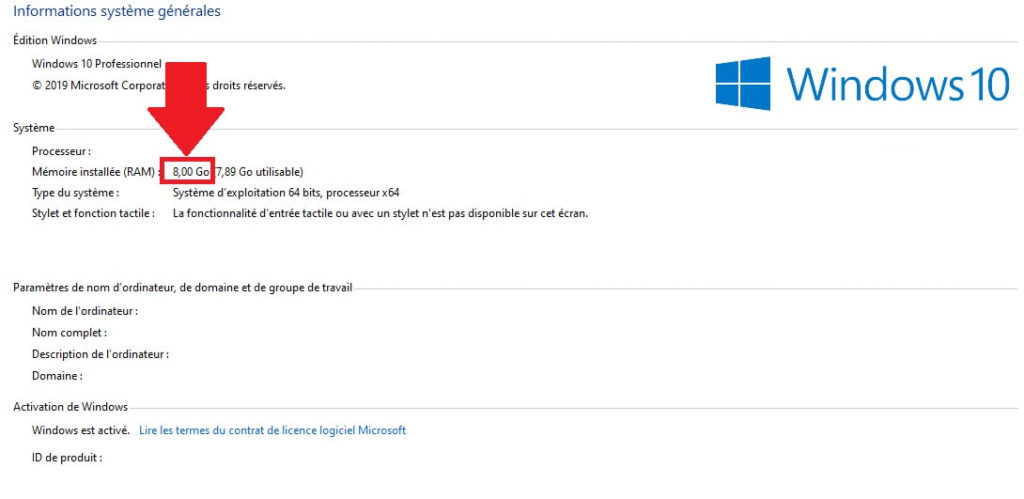
RAM auf Mac verfügbar
Klicken Sie auf das apfelförmige Apple-Logo oben links auf Ihrem Bildschirm und dann auf “Über diesen Mac” . Werfen Sie einen Blick auf “Speicher”, hier erfahren Sie, wie viel RAM auf Ihrem Mac verfügbar ist.
Wie viel RAM muss ich Minecraft zur Verfügung stellen?
Jetzt, da Sie wissen, wie viel RAM Ihr Computer hat, brauchen Sie sich keine Sorgen mehr über die Zuweisung von mehr RAM an Minecraft zu machen.
Die Mindestempfehlung pro Mojang beträgt 2 GB RAM, mehr brauchen Sie nicht, um das Spiel auszuführen. Diese Mindestanforderungen sind jedoch im Allgemeinen etwas optimistisch. Wenn Sie Mods verwenden, können Sie bis zu 4 GB Arbeitsspeicher verwenden, oder sogar 8 GB, wenn Sie sehen, dass das nicht ausreicht.
Wenn es immer noch nicht funktioniert, versuchen Sie es mit Optifine.